So ändern Sie Ihr Pinterest-Passwort
Der Bild-Sharing-Dienst Pinterest ermöglicht es seinen Nutzern, Bilder und andere visuelle Inhalte mit ihren Freunden und Followern zu teilen. Menschen, die nach Rezepten, Lifestyle-Inspirationen und Designideen suchen, strömen in Scharen auf die Website. Trotzdem ist Pinterest genauso anfällig für Hackerangriffe und Anmeldedatendiebstahl, wie jede andere Social-Media-Plattform. Sie sollten Ihr Pinterest-Passwort regelmäßig ändern, wenn Sie Ihr Konto sicher halten möchten.
So ändern Sie Ihr Pinterest-Passwort
Es gibt zwei Möglichkeiten, dein Pinterest-Passwort zu ändern:
- Smartphone-Apps
- Verwenden des Desktops
Smartphone-Apps
- Öffnen Sie auf Ihrem Smartphone die Pinterest-App.
- In der unteren rechten Ecke der App finden Sie das Profilsymbol.
- Klicken Sie in der oberen rechten Ecke des Bildschirms auf das Menüsymbol mit den drei Punkten und wählen Sie Settings (Einstellungen).
- Gehen Sie zu den Account Settings (Kontoeinstellungen).
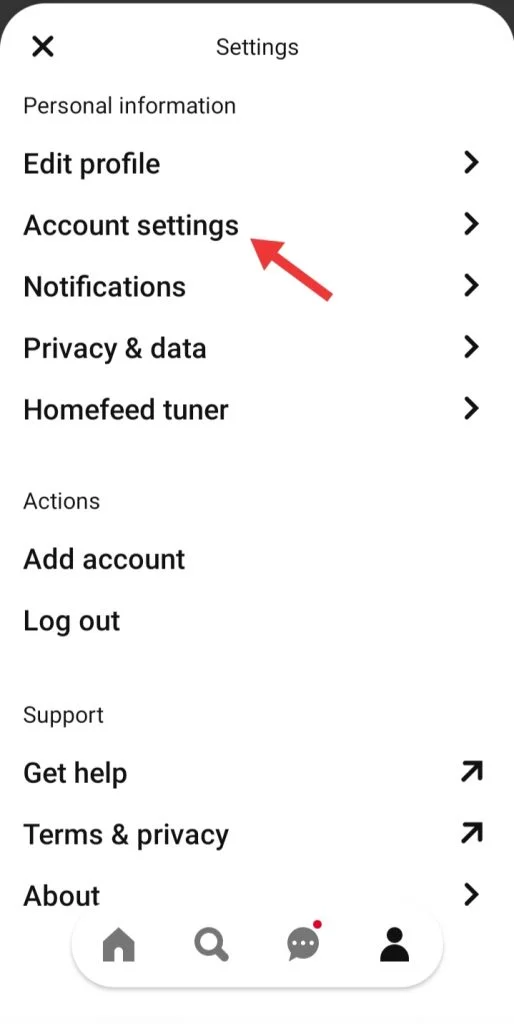
5. Wählen Sie die Option Password (Passwort) aus der Liste der Optionen.

6. Geben Sie die aktuelle Passphrase sowie die gewünschte neue ein. Wenn Sie fertig sind, klicken Sie auf Done (Fertig).
Verwenden des Desktops
- Melden Sie sich mit Ihrem Webbrowser und Ihren Anmeldeinformationen bei Pinterest an.
- Wählen Sie Settings (Einstellungen), indem Sie auf den Abwärtspfeil in der oberen rechten Ecke tippen.

3. Wählen Sie Account Settings (Kontoeinstellungen).

4. Tippen Sie auf Change Password (Passwort ändern).

5. Geben Sie in den entsprechenden Feldern sowohl das alte als auch das neue Passwort ein.
6. Zu guter Letzt klicken Sie auf die Schaltfläche Change Password (Passwort ändern), um Ihr altes Passwort in ein neues zu ändern.

Wenn Sie Ihr aktuelles Pinterest-Passwort vergessen haben, können Sie es schnell zurücksetzen. Beim Erstellen eines neuen ist es wichtig, eine Kombination aus Groß- und Kleinbuchstaben, Zahlen und Symbolen zu verwenden.
Das wars. Auf diese Weise können Sie Ihr Pinterest-Passwort sowohl auf mobilen als auch auf Desktop-Geräten mühelos ändern. Das Ändern Ihrer Anmeldeinformationen ist ein wichtiger Schritt, um Ihre Sicherheit und Privatsphäre zu gewährleisten.
So machen Sie Ihr Pinterest One Passwort stärker
Wir haben mittlerweile Zugriff auf eine Vielzahl von Plattformen und vergessen häufig unsere Zugangsdaten, sodass wir sie häufig ändern müssen. Unsere Zugangsdaten werden gelegentlich manipuliert, ohne dass wir uns dessen bewusst sind. Ist es nicht schade? Die gute Nachricht ist, dass Sie Passwortmanager verwenden können, um alle Ihre Anmeldedaten im Auge zu behalten und sich diese nicht merken zu müssen.
Passwarden ist ein Manager, der mit den Betriebssystemen Android, iOS, Linux, Chrome, Windows und macOS funktioniert. Mit diesem Tool können Sie Formulare und Logins, die Sie auf jeder Plattform generieren, automatisch ausfüllen. Wenn Sie sich nach der Installation mit einem Pinterest-Konto verbinden, werden Ihre Anmeldeinformationen sofort abgerufen. Es kann auch Anmeldeinformationen zwischen Geräten synchronisieren. Wenn Sie sich also von einem Ihrer Geräte bei Pinterest anmelden, werden Ihre Anmeldeinformationen gespeichert. Es hat auch den Vorteil, dass Sie Ihre Anmeldeinformationen wiederherstellen können, wenn Sie sie verlieren. Ist das nicht unglaublich?
Was sind die Vorteile der Verwendung von Passwarden
Militärische Verschlüsselung
Es verwendet die Verschlüsselungsalgorithmen AES-256 und p-384, um Ihre Daten unlesbar zu machen. Es bietet eine benutzerfreundliche Oberfläche, die das Aktualisieren von Anmeldeinformationen und anderen Informationen zum Kinderspiel macht.

Zwei-Faktor-Authentifizierung
Die Zwei-Faktor-Authentifizierung ist eine großartige Methode, um Ihrem Passwarden-Konto eine zusätzliche Sicherheitsebene zu verleihen. Wenn Sie es aktivieren, erhalten Sie jedes Mal, wenn jemand versucht, auf Ihr Konto zuzugreifen, einen einmaligen Passcode, der garantiert, dass Sie der einzige sind, der Zugriff hat.

Sicheres Master-Passwort
Ein Master-Passwort ist ein Passcode für Ihr Konto. Wenn Sie alle Ihre Daten zu Passwarden übertragen, müssen Sie sich nur noch Ihr Master-Passwort merken; den Rest erledigt Passwarden. Ihre kritischen Daten werden sicher und geschützt hinter einem Master-Passwort aufbewahrt.

Zwangmodus
Nichts ist wichtiger als Ihre persönliche Sicherheit. Wenn Sie also jemals gezwungen sind, Ihr Passwarden-Konto aufgrund der Zwangoption zu übergeben, können Sie dies tun, während Sie Ihre Daten behalten! Passwarden verbirgt Ihre sensibelsten Daten, wenn Sie ein Zwang-Passwort generieren und es anstelle Ihres Master-Passworts verwenden.

Option zum automatischen Ausfüllen
Wenn Sie die wichtigen Zugangsdaten bereits in Ihrem Passwarden-Tresor gespeichert haben, werden sie für Sie vervollständigt. Ebenso sollten Sie nicht versuchen, sich schwierige Passwörter ohne Hilfe zu merken und auszudrucken.

Erste Schritte mit Passwarden
Um zu beginnen, befolgen Sie die unten beschriebenen Schritte.
Schritt 1
Laden Sie die Anwendung herunter.
Schritt 2
Um sich bei Passwarden einzuloggen, erstellen Sie eine neue KeepSolid-ID.
Schritt 3
Erstellen Sie ein starkes Master-Passwort und speichern Sie die Wiederherstellungsschritte zum späteren Nachschlagen.
Schritt 4
Anmeldeinformationen und andere Informationen können in einem Passwarden-Tresor gespeichert werden, oder Daten können mit dem Migrationstool in großen Mengen übertragen werden.
Wenn Sie weiterhin Hilfe benötigen, lesen Sie bitte unsere Handbücher oder kontaktieren Sie uns unter support@keepsolid.com.